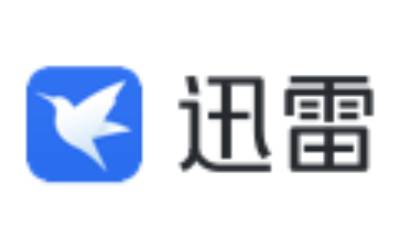
迅雷Mac版常见问题
迅雷Mac版下载速度慢怎么办?
一、检查迅雷下载限速设置
1、首先安装好了迅雷软件后,点击迅雷的设置选项,然后进入下图中的界面,我们点击网络选项。然后在界面中会出现详细的下载方式,我们需要查看下载模式中的下载速速与上传速度有没有设置限速。如果有的话,请更改为“下载优先”选项,如下图所示
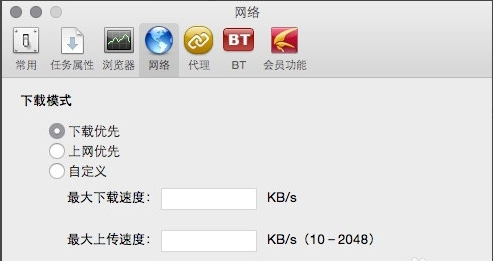
2、有一些路由器也可能会造成下载速度慢的问题,对下载进行限速,如果你有能力的话可以对路由器进行设置,将限速状态关闭就可以了。如下图所示。
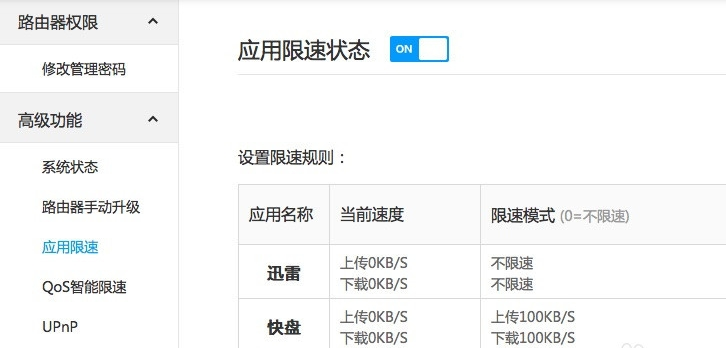
二、手动更改 Mac 的 DNS 设置
1、在使用设备的界面找到设置选项,进入系统偏好设置界面,如下图所示,我们可以看到有很多设置的选项,我们找到网络选项并点击打开。如下图所示。
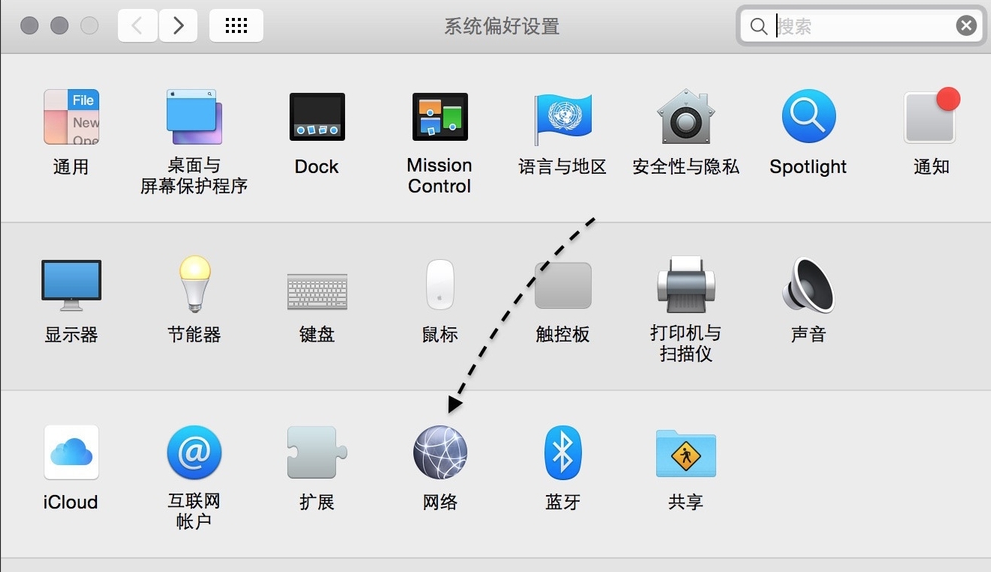
2、进入待网络界面后,我们可以看到当前设备连接的网络情况,我们点击界面右下角的高级选项,进入网络设置界面,如下图所示。
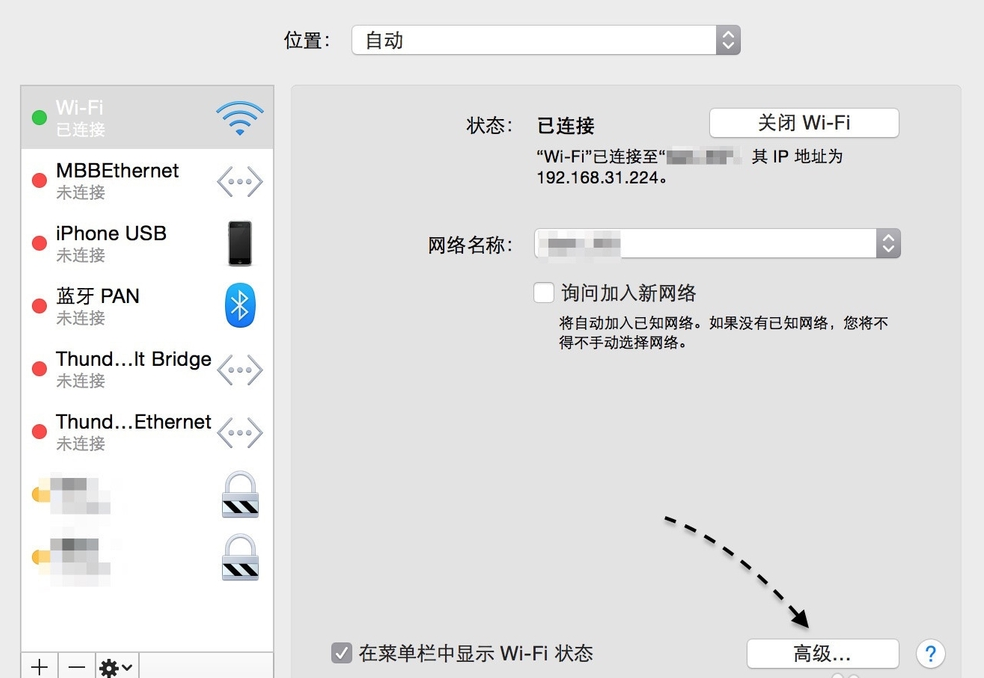
3、在网络设置界面,我们可以看到有WiFi、TCP/IP、DNS等选项,我们点击DNS来进行设置,如下图所示。
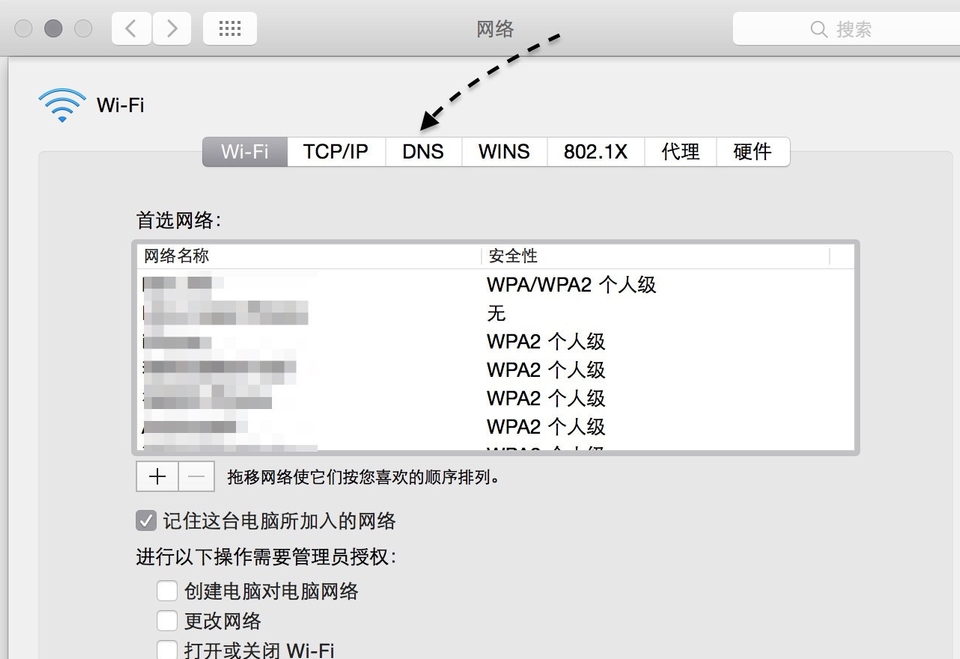
4、我们进入DNS设置界面后,在界面左下角点击 + 按钮,然后可以添加一个 114.114.11.114 DNS 地址,把它排列在第一位。然后就可以设置成功了。接下来在体验下载速度是否变快。以上就是下载速度慢的解决方法,有需要的赶紧来体验吧。
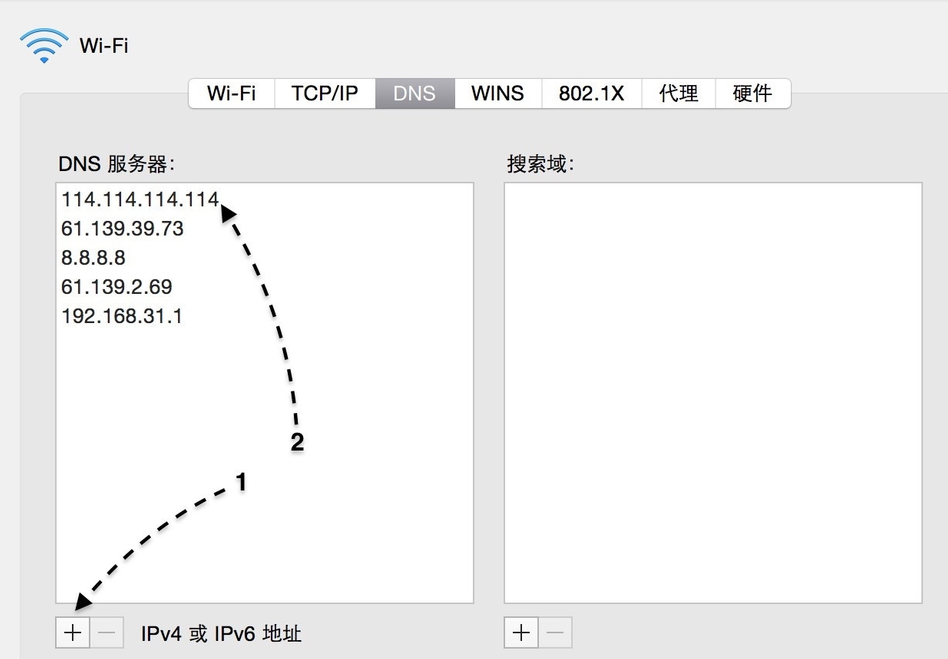
迅雷Mac版软件特色
1、迅雷Mac版全新升级,界面简洁、功能集中,并且还没有广告插件,为你带来轻松下载体验。

2、迅雷Mac版精美皮肤,界面更华丽。下载稳定快速,每一秒都是不一样的下载体验。

3、迅雷云播放。专为内存不够的Mac用户设计,看片无痕,一键搞定。

4、资源搜索和嗅探功能,让你不在繁琐的寻找看片资源。

5、软件宝库,下载更方便。
迅雷 Mac版功能介绍
1、迅雷Mac版页面简洁清爽,一目了然,功能强大,无广告无插件。
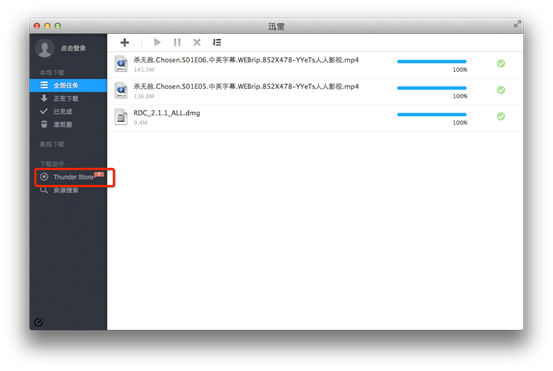
2、迅雷Mac版新增卸载功能,卸载不需要的软件应用,清理磁盘,释放更多硬盘空间;
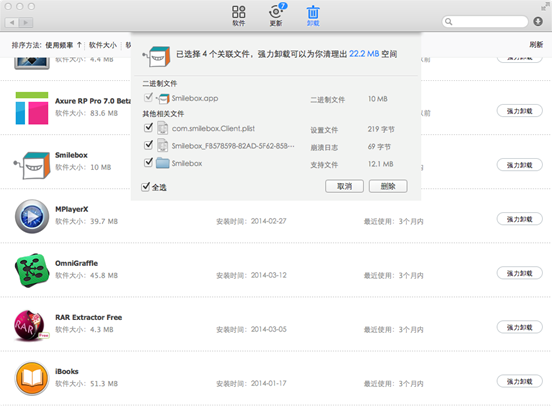
3、迅雷Mac版优化卸载排序体验,你可以点击使用频率来判断软件的使用情况,帮助你快速找到不用的软件进行卸载。
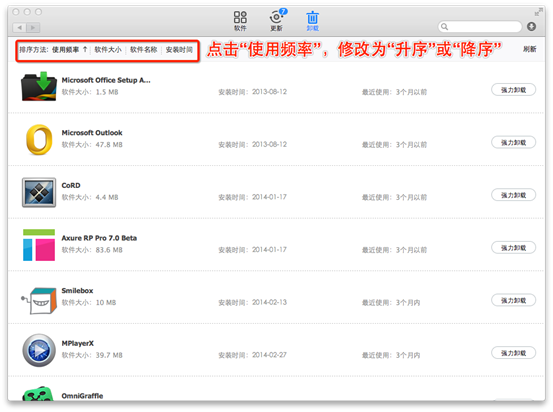
4、迅雷Mac版新增添加Thunder Store到Dock栏引导,让您更方便的使用Thunder Store;
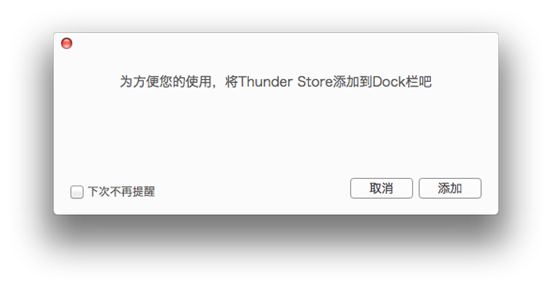
迅雷Mac版安装步骤
1、首先在本站下载迅雷mac版软件包,下载完成后得到thunder_3.2.9.3780.dmg文件,双击文件就可以进入软件许可协议界面,你可以先阅读协议后在点击界面下方的同意选项进入下一步。
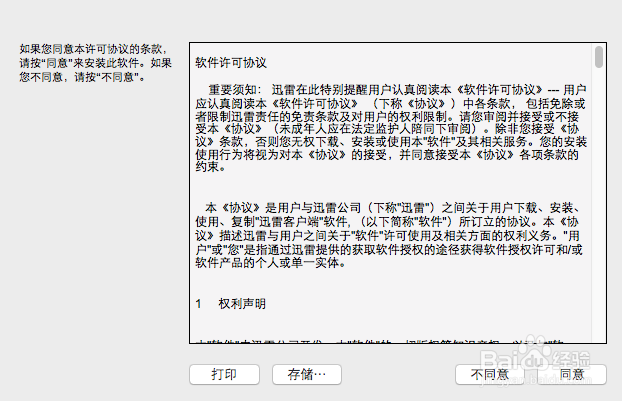
2、点击同意协议后,就会进入迅雷软件安装界面,如下图所示,出现软件安装的拖动界面,你只需要点击迅雷图标将它拖动到“Applications”中就可以开始安装迅雷软件了。
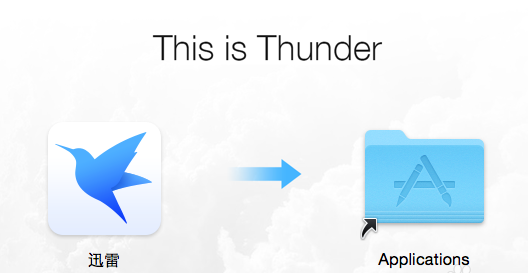
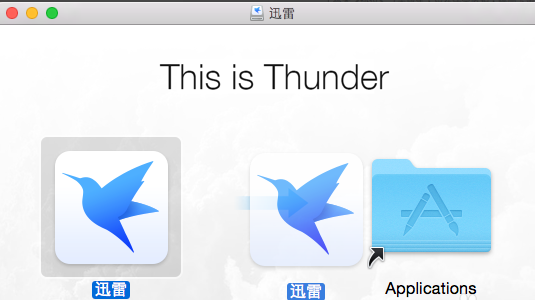
3、如果你之前安装过迅雷,它会提示你系统已经存在名称为“Thunder”的较旧项目,是否要替换,我们点击替换选项就可以进入下一步。
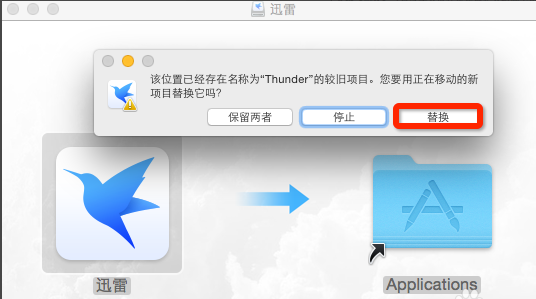
4、如下图所示,正在将“Thunder.app”拷贝到“应用程序”,你只需要耐心等待进度条完成就可以了,下方还有预估的时间,是比较快的。
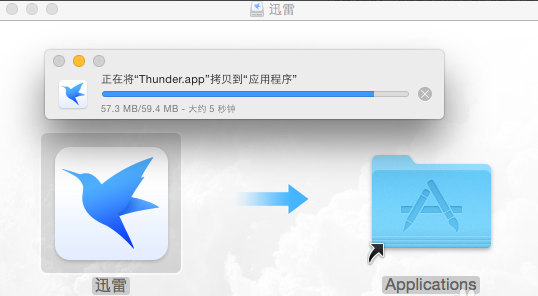
6、mac版迅雷安装成功后,会弹出浏览器插件安装提醒,为了让你在浏览器中点击链接后可以使用迅雷下载,需要安装下方的插件,你可以根据要求进行安装就可以了。
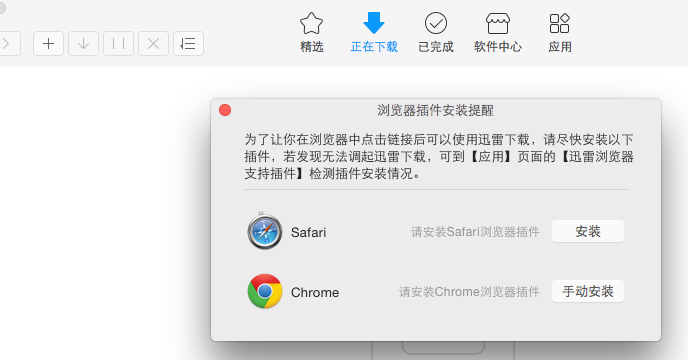
迅雷Mac版使用方法
1、首先在本站下载安装好了迅雷mac版软件后,你可以在设备中打开浏览器,然后打开迅雷的插件,如下图所示,你可以按照下图中的步骤进行操作。
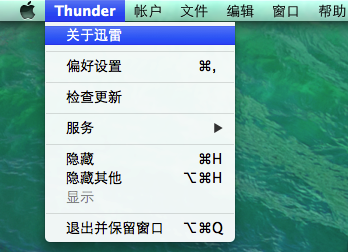
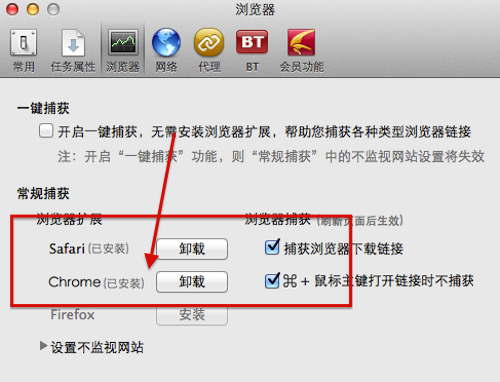
2、如果不想在浏览器中进行下载,你可以可以直接复制软件的下载链接,如下图所示,复制下载链接后你可以粘贴到迅雷的新建任务栏中,然后就可以通过迅雷软件进行下载,这种下载速度也是很快的,操作也比较简单,可以来试试。
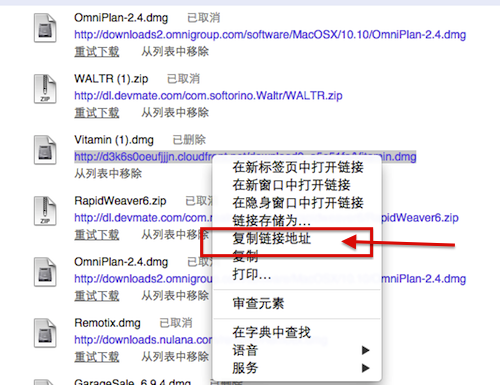
3、将软件的下载链接复制后,打开迅雷软件,然后如下图所示,在迅雷软件主界面,点击“+”新建任务,然后在弹出的框中粘贴你复制的软件下载链接,然后点击下方的立即下载就可以下载了。
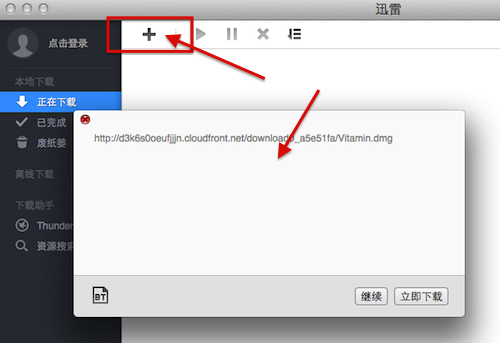
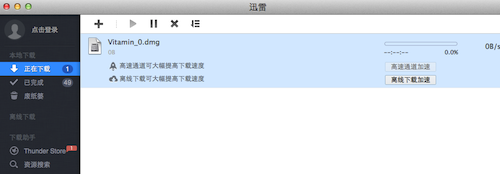
4、如果你的链接是bt磁力链接,你可以可是使用上面的方法,复制链接地址,然后新建任务粘贴后点击下载就可以进行了。非常的方便。
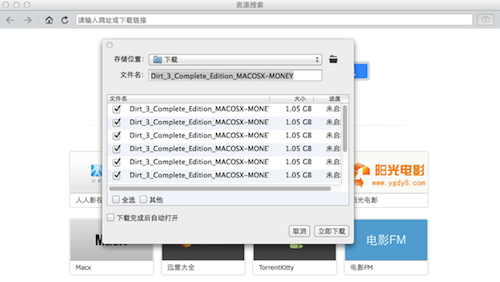
5、如果你找不到图片等要下载的链接地址,可以鼠标右键点击图片,然后会弹出选项栏。我们点击复制链接地址就可以成功复制了,接下来粘贴到迅雷中就可以进行下载了。
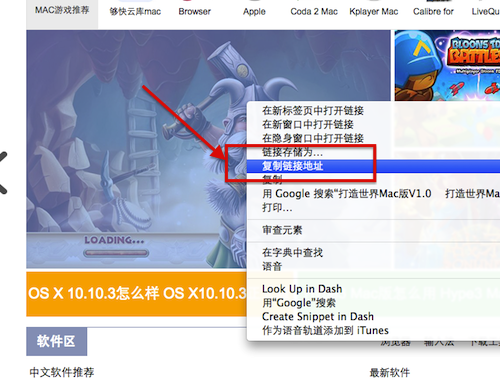
迅雷Mac版更新日志
1、播放器无视频播放时新增本地视频添加入口;
2、播放器底部操作栏新增打开文件夹入口;
3、播放器支持通过键盘上下键控制音量;
4、浏览器插件兼容最新Firefox版本;
5、任务卡片显示调整(一页4个卡片改成5个);
6、迅雷mac细化了任务无法下载时的错误原因;
华军小编推荐:
迅雷mac版是一款很实用的下载工具,能够帮助你下载视频、图片、音乐等多种文件类型,不仅下载速度快、操作简单便捷,而迅雷mac功能也很实用。受到很多用户的使用。有需要的用户可以在本站下载使用,保准你满意,另外还有众多同款同类软件提供下载,如:迅雷(Thunder) 5、迅雷9、迅雷7等。







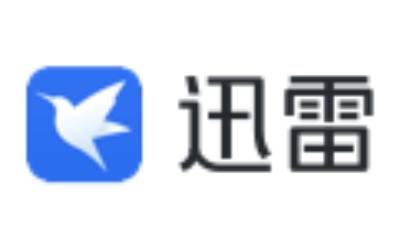


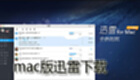
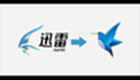
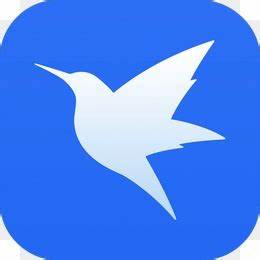

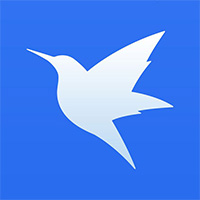
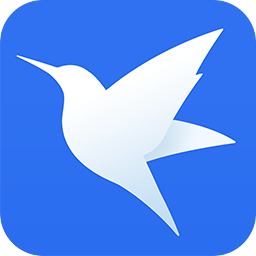

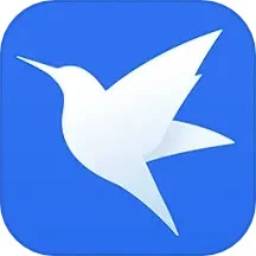
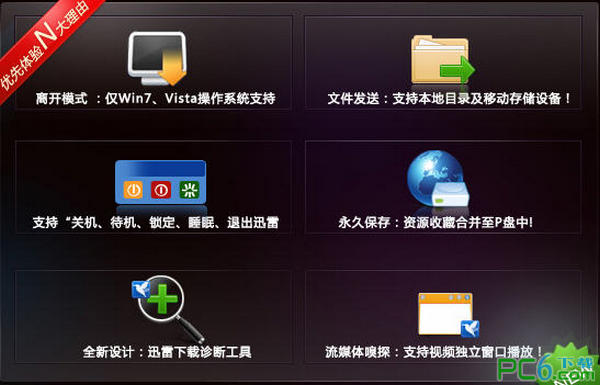




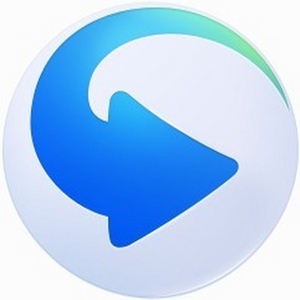


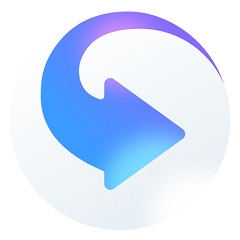





























有用
有用
有用